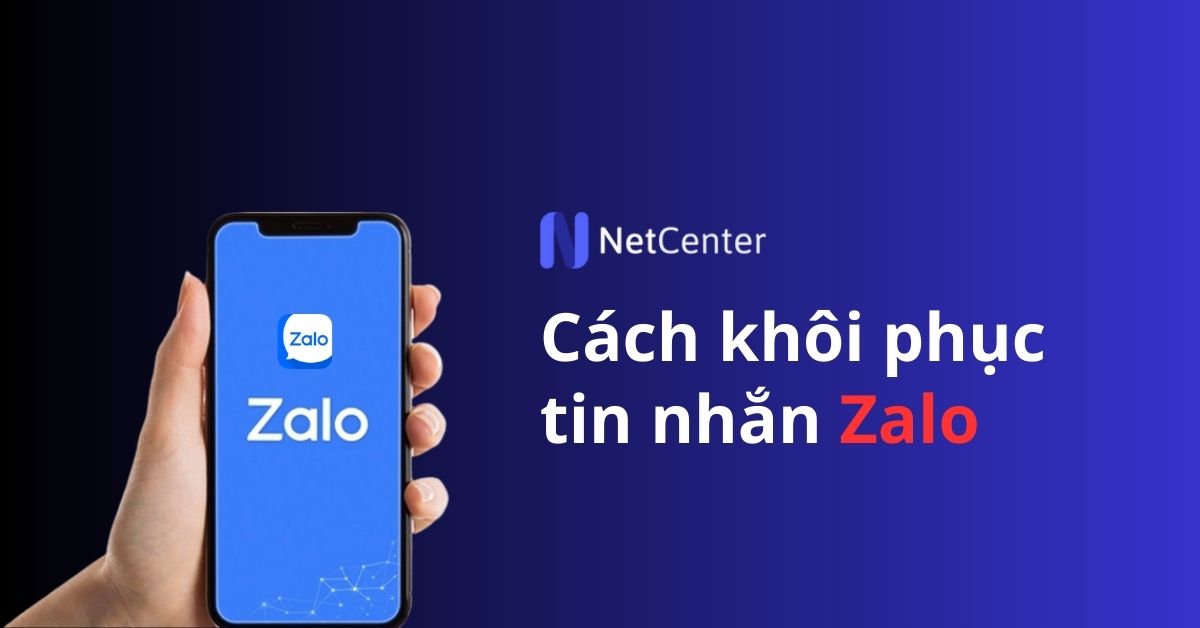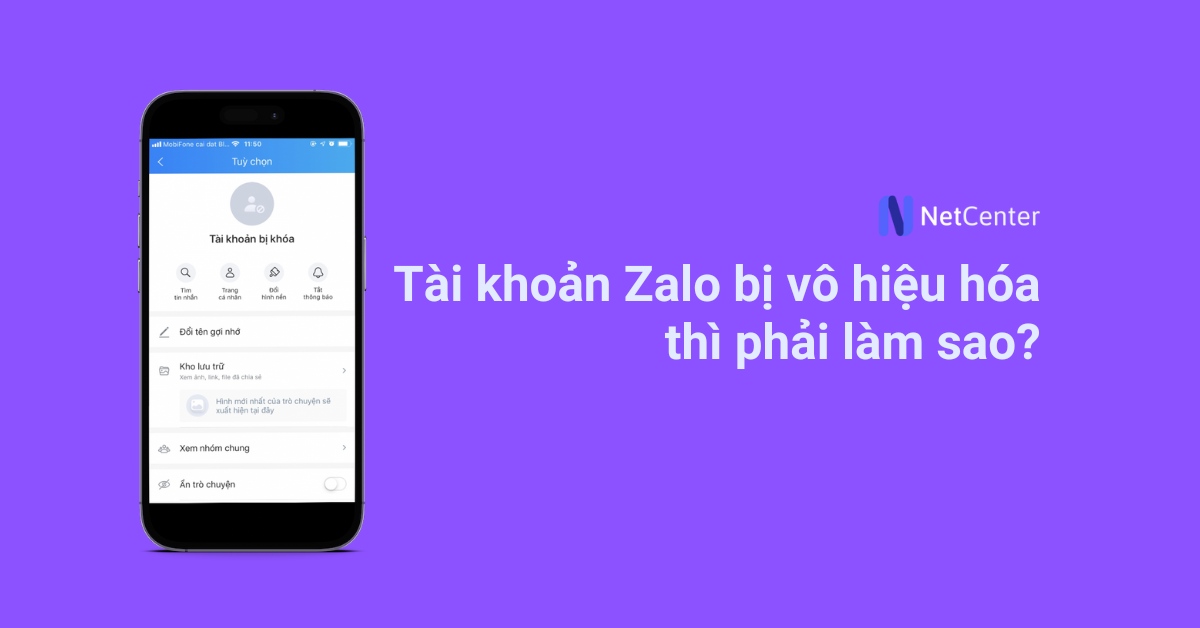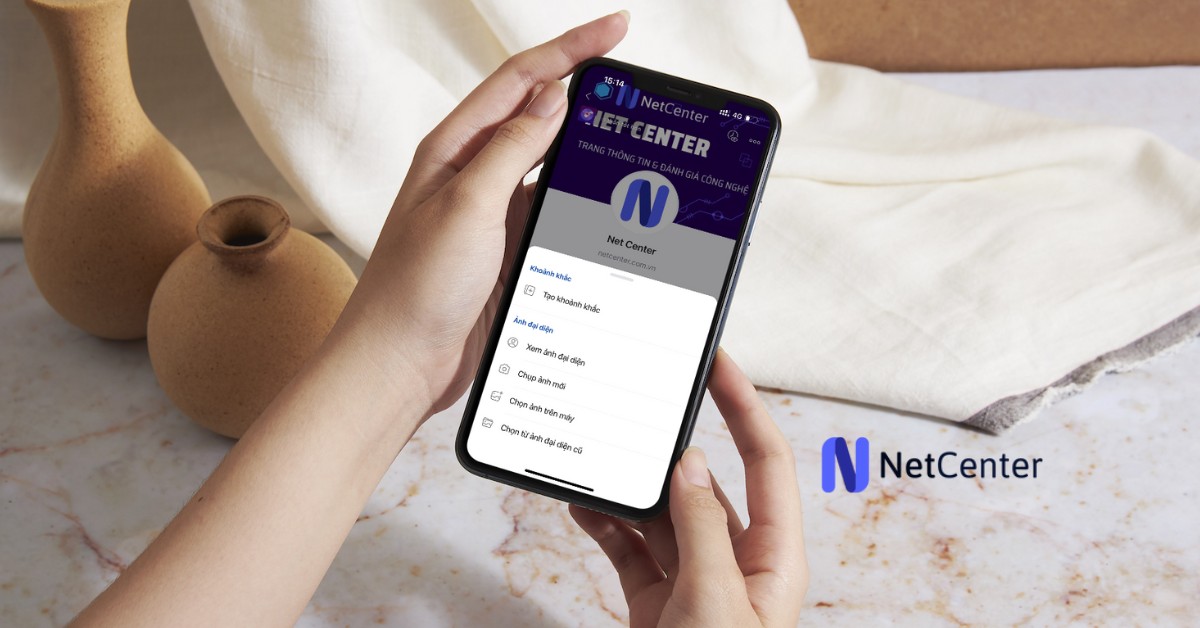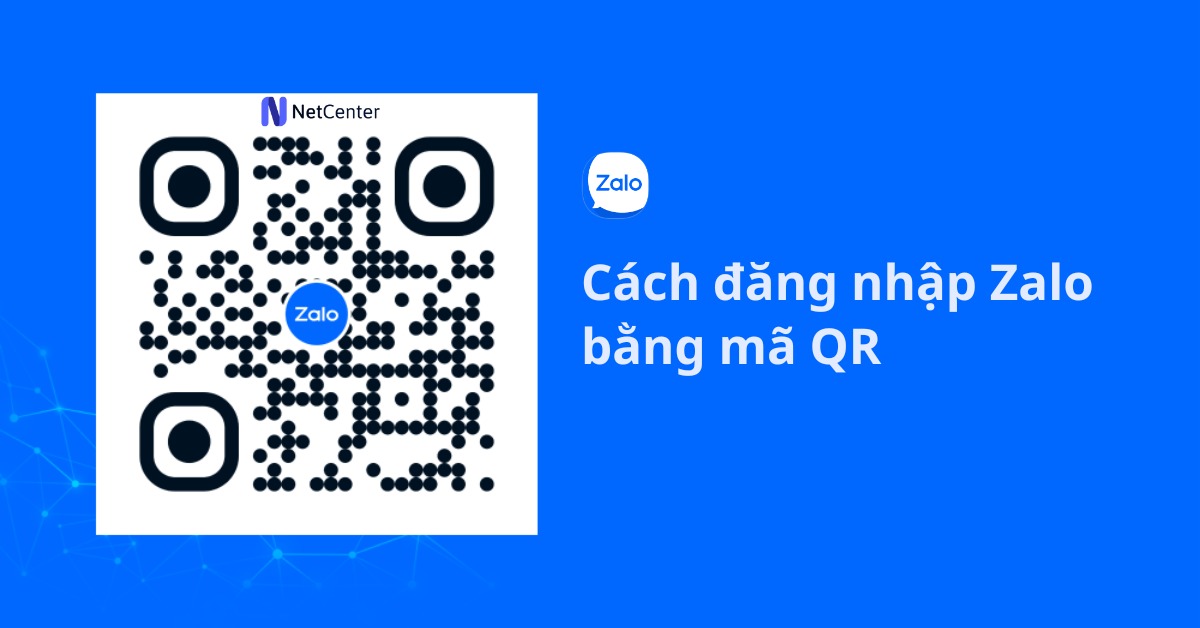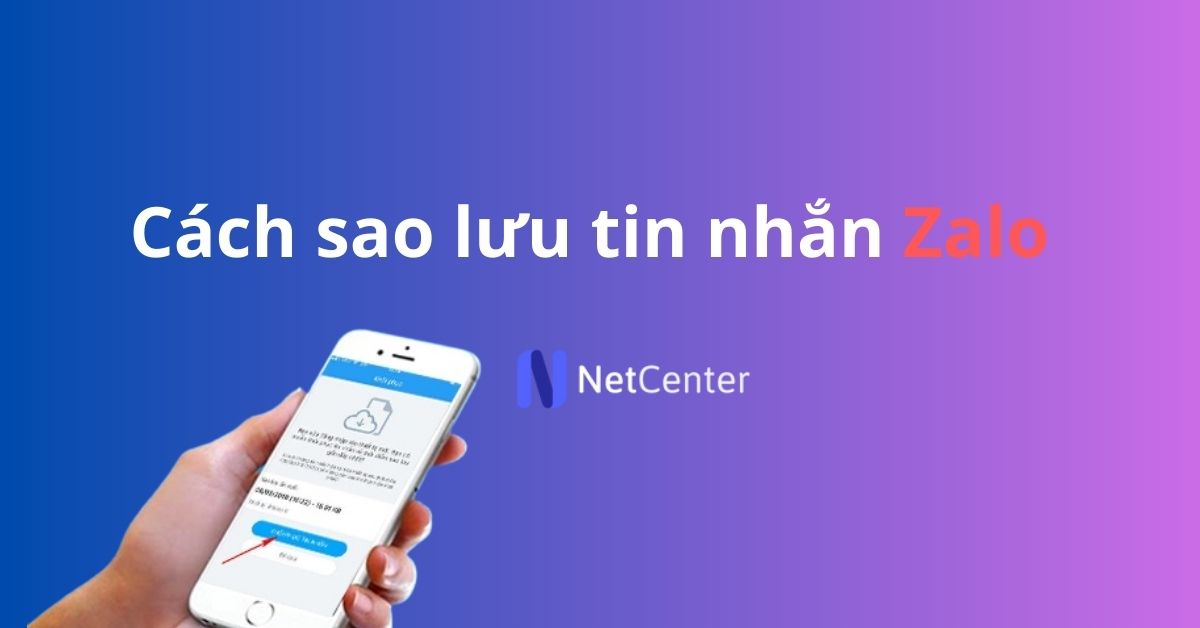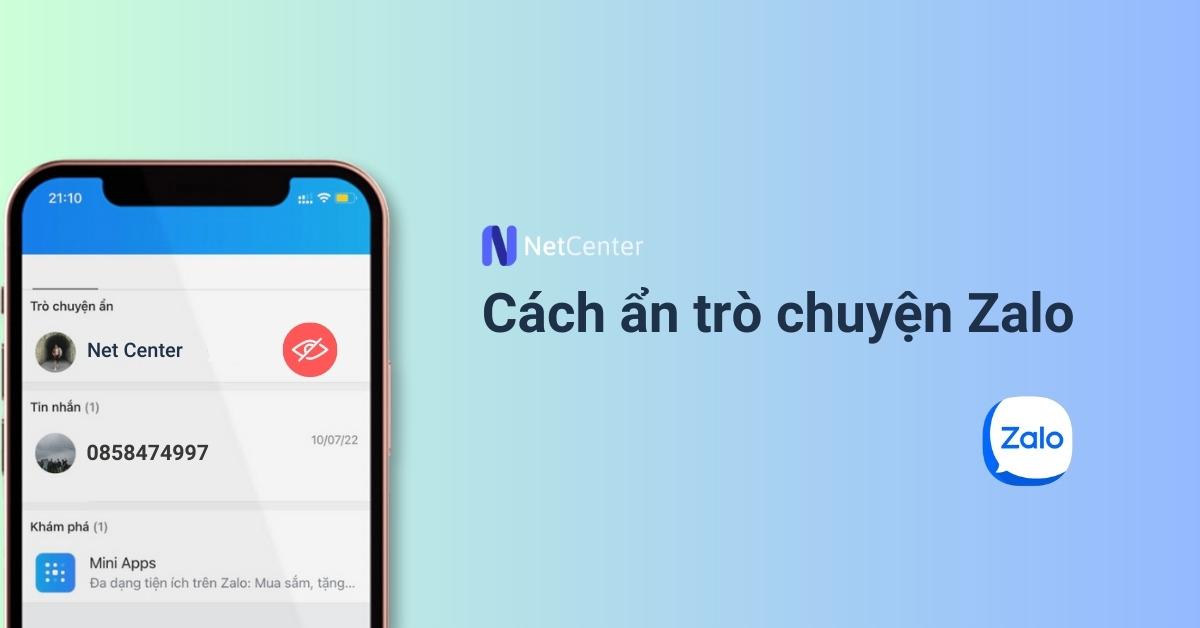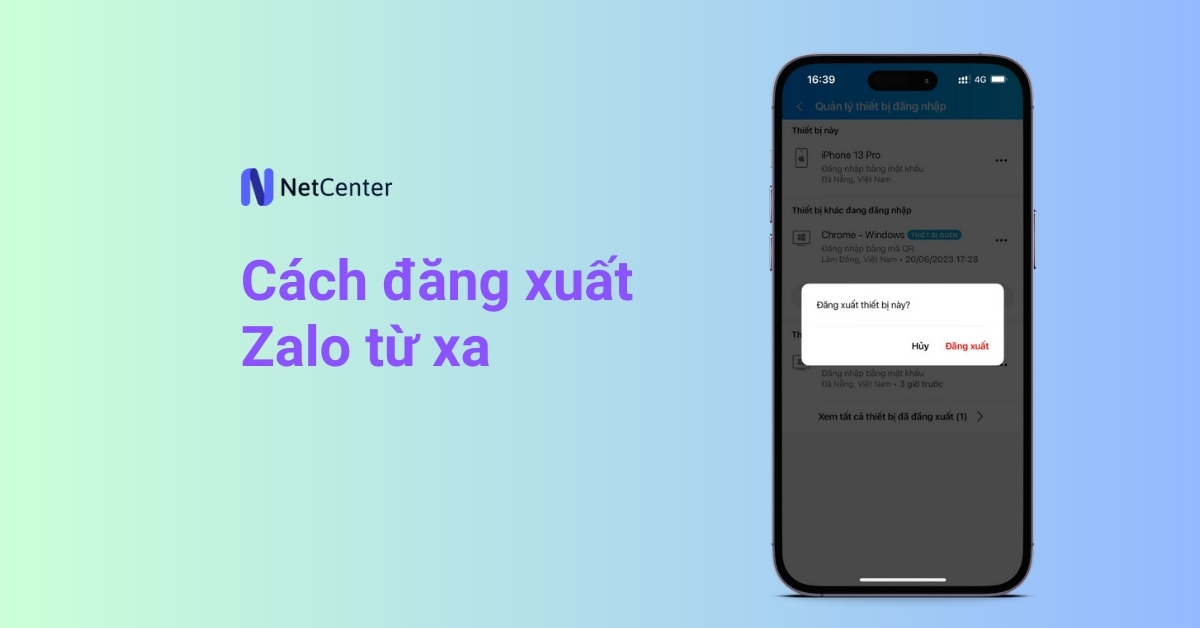Bạn đã bao giờ gặp phải tình huống mất tin nhắn quan trọng trên Zalo và không biết cách khôi phục lại chúng? Đừng lo lắng, bởi trong bài viết này, Net Center sẽ cung cấp cho bạn 8 cách khôi phục tin nhắn Zalo một cách nhanh chóng và dễ dàng.
Với các phương pháp khôi phục tin nhắn Zalo từ iPhone đến Android, từ máy tính đến điện thoại, hay cả khi bạn chưa kịp sao lưu, chúng tôi sẽ giúp bạn tìm lại được những tin nhắn đã mất một cách đơn giản nhất.
Hãy cùng khám phá cách phục hồi tin nhắn Zalo tuyệt vời trong bài viết dưới đây, và đừng quên lưu lại những giải pháp của chúng tôi để sẵn sàng đối phó với bất cứ tình huống nào trong tương lai.
Lưu ý quan trọng: Để khôi phục tin nhắn bị xóa trên Zalo, trước tiên bạn cần sao lưu tin nhắn Zalo của mình.
1. Cách khôi phục tin nhắn Zalo trên iPhone
Để khôi phục tin nhắn trên Zalo bằng iPhone, bạn có thể thực hiện các bước sau đây:
Bước 1: Đăng nhập vào ứng dụng Zalo trên điện thoại iPhone của mình. Sau đó, nhấn vào biểu tượng ba chấm Thêm ở góc dưới bên phải màn hình.
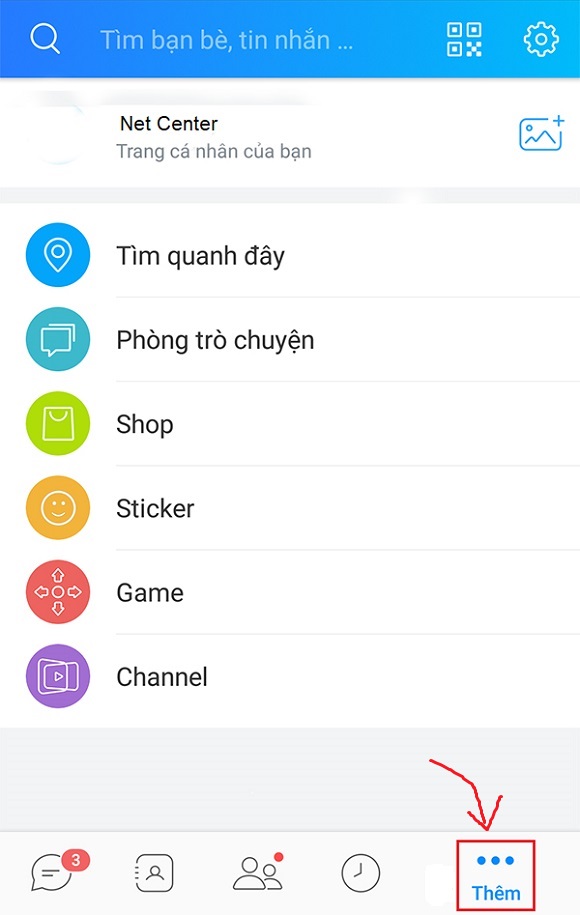
Bước 2: Chọn phần Cài đặt ở góc bên phải.
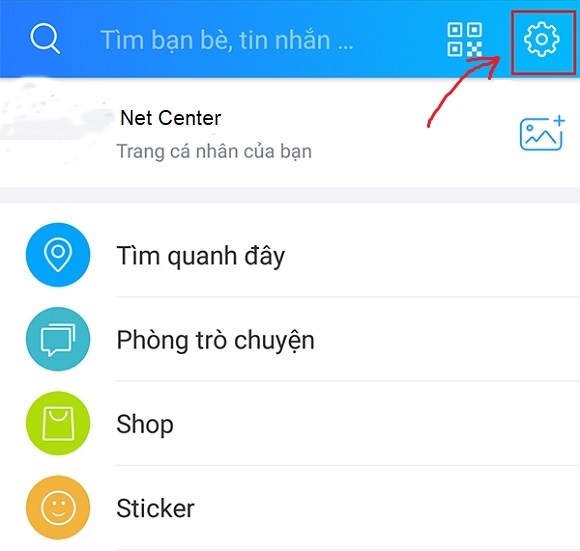
Bước 4: Chọn mục Tin nhắn.
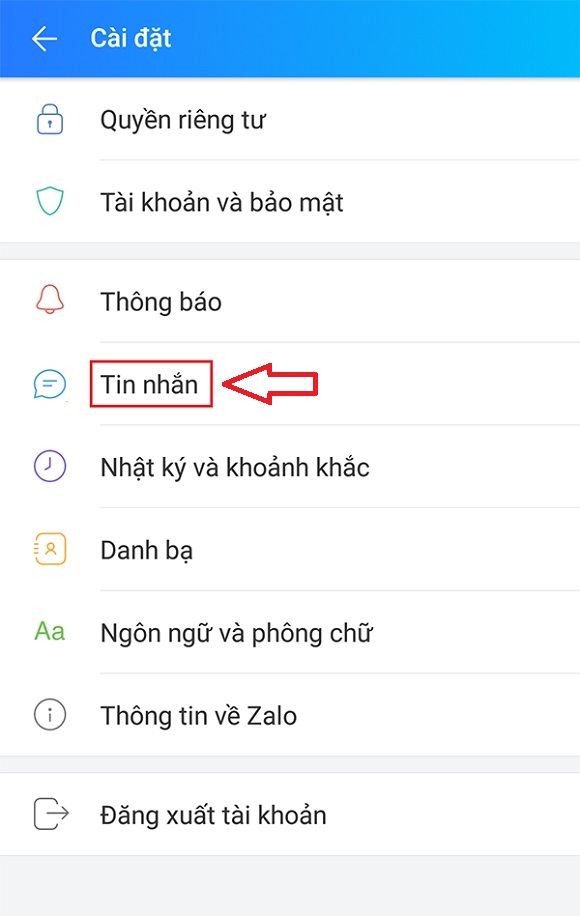
Bước 5: Chọn Sao lưu và khôi phục để tiến hành khôi phục tin nhắn.
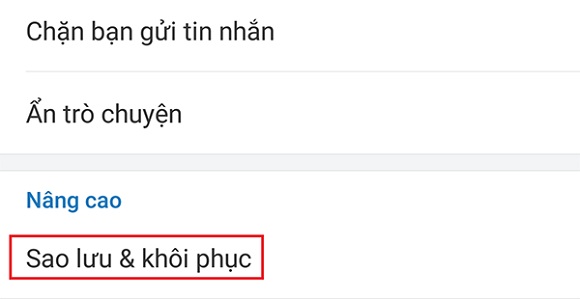
Bước 6: Màn hình sẽ hiển thị thông tin nhắc nhở trước khi bắt đầu quá trình khôi phục tin nhắn. Nếu bạn muốn khôi phục tin nhắn, hãy nhấn vào nút Khôi phục tin nhắn để xác nhận.
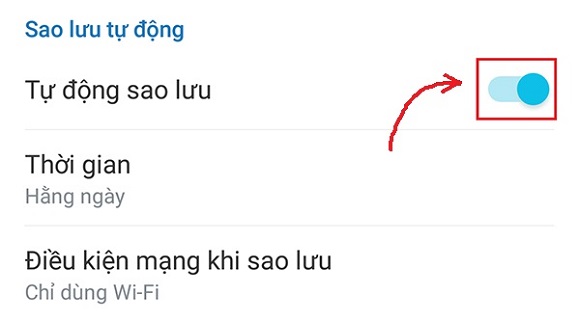
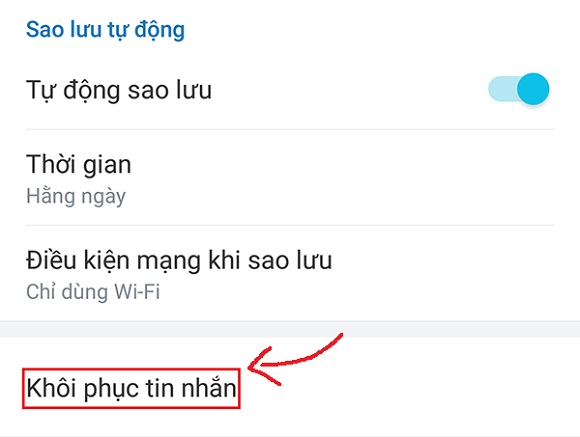
Quá trình khôi phục tin nhắn này sẽ mất vài giây. Sau khi hoàn tất, ứng dụng Zalo sẽ tự động thoát ra và hiển thị thông báo đã khôi phục xong, bạn chỉ cần bấm Tiếp tục. Sau đó, bạn mở lại ứng dụng Zalo để xem các tin nhắn đã phục hồi.
Có thể bạn quan tâm:
- Cách đăng nhập Zalo trên 2 điện thoại cùng lúc
- Hướng dẫn cách tắt trạng thái online trên Zalo
2. Cách lấy lại tin nhắn Zalo trên điện thoại Android
Sau khi hoàn thành việc sao lưu tin nhắn Zalo trước đó, bạn có thể khôi phục chúng trên HĐH Android bằng các bước sau:
Bước 1: Mở ứng dụng Zalo trên điện thoại Android → Nhấn vào Thêm.
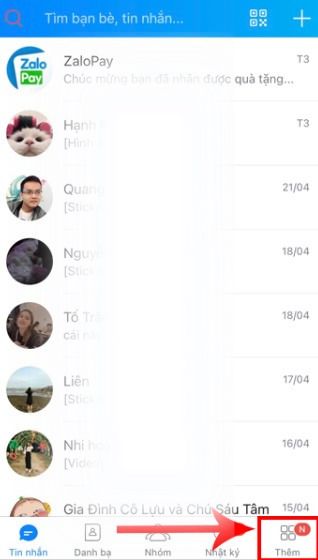
Bước 2: Nhấn vào icon Cài đặt → Sau đó, chọn Sao lưu và đồng bộ tin nhắn.
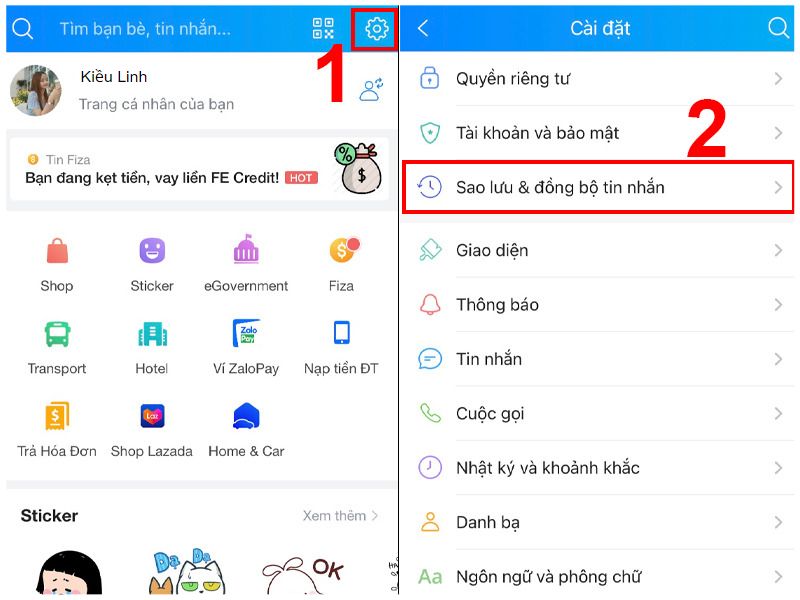
Bước 3: Chọn tiếp Sao lưu & đồng bộ ngay.
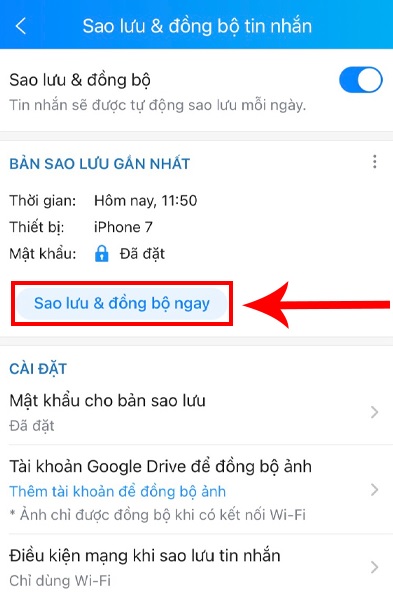
Bước 4: Tin nhắn vừa xóa thời điểm trước đó có thể được khôi phục ngay khi bạn nhấn vào chứ Khôi phục (hình minh họa bên dưới).
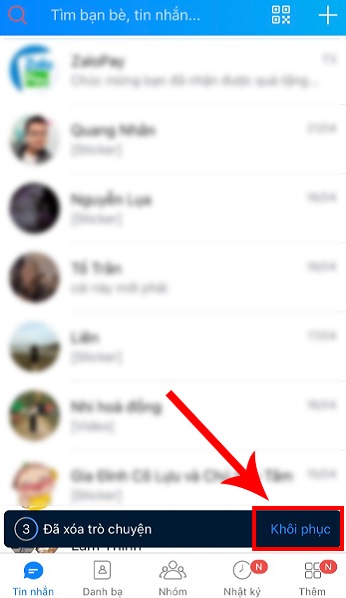
Trong trường hợp quên mật khẩu đăng nhập Zalo, bạn có thể xem bài viết 3 cách lấy lại mật khẩu Zalo nhanh chóng (chưa tới 5 phút).
3. Cách phục hồi tin nhắn Zalo trên máy tính
Sau khi tìm hiểu cách khôi phục tin nhắn Zalo trên điện thoại iPhone và Android, bây giờ chúng ta sẽ đi đến các bước để khôi phục tin nhắn Zalo trên máy tính Windows hoặc MacOS.
Bạn cần sao lưu tin nhắn trên máy tính trước đó và sau đó thực hiện các bước sau:
Bước 1: Mở phần mềm Zalo trên máy tính và đăng nhập bằng tài khoản Zalo của bạn.
Bước 2: Nhấn vào biểu tượng bánh răng Cài đặt → Chọn Lưu trữ → Nhấp vào Nhập dữ liệu.
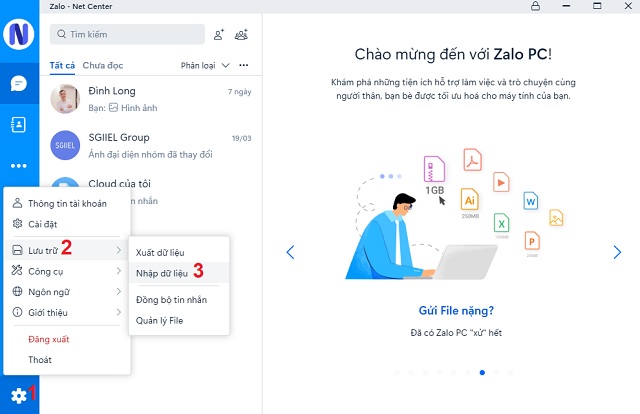
Bước 3: Trong cửa sổ Nhập dữ liệu, Bấm vào Chọn File. Cửa sổ tùy chọn nơi lưu trữ file hiện ra, lúc này bạn chỉ cần chọn file rồi click vào Open (hoặc nhấp đúp vào file) là xong.
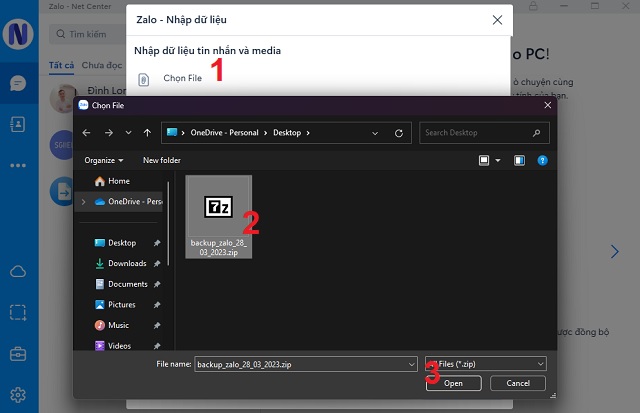
Bước 4: Để quá trình hoàn tất, bạn nhấp vào Nhập dữ liệu.
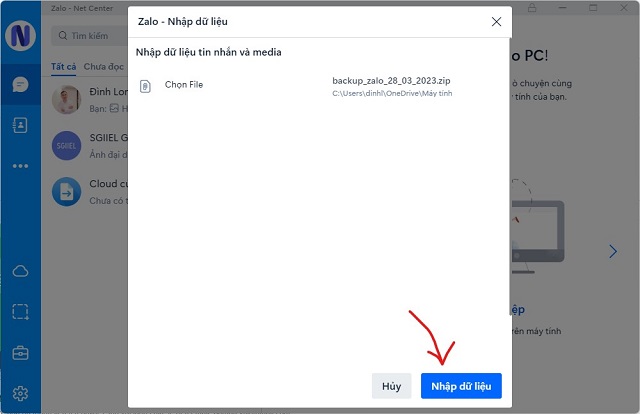
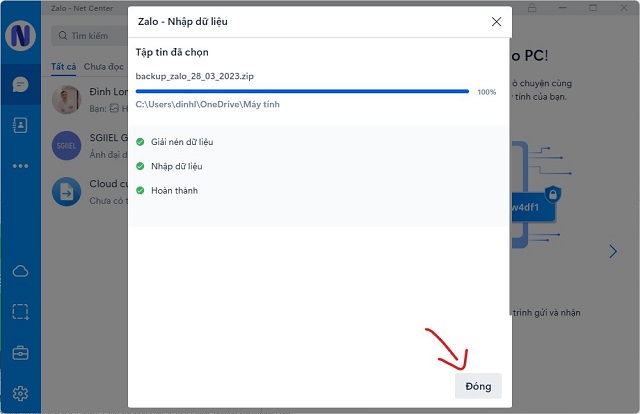
4. Cách lấy lại tin nhắn đã xóa trên Zalo khi đổi điện thoại
Nếu bạn muốn khôi phục tin nhắn Zalo sau khi thay đổi hoặc mất điện thoại cũ, hãy làm theo các bước sau đây:
Bước 1: Đăng nhập Zalo của bạn trên thiết bị (điện thoại) mới.
Bước 2: Nhấn vào biểu tượng dấu ba chấm ở góc dưới cùng bên phải màn hình. Sau đó, chọn biểu tượng Cài đặt (hình răng cưa) ở góc phải trên cùng của màn hình (như hình bên dưới).
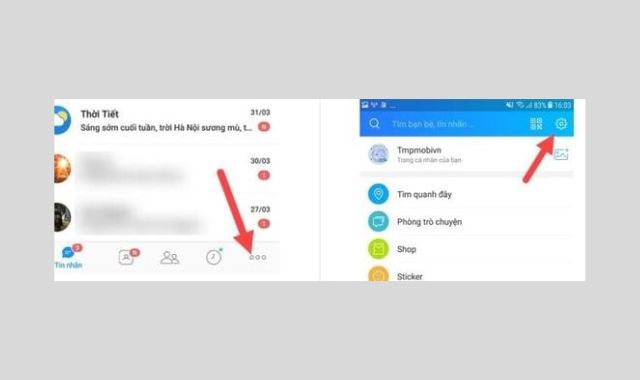
Bước 3: Trong mục cài đặt, chọn mục Tin nhắn và tiếp tục chọn Sao lưu và khôi phục nâng cao.
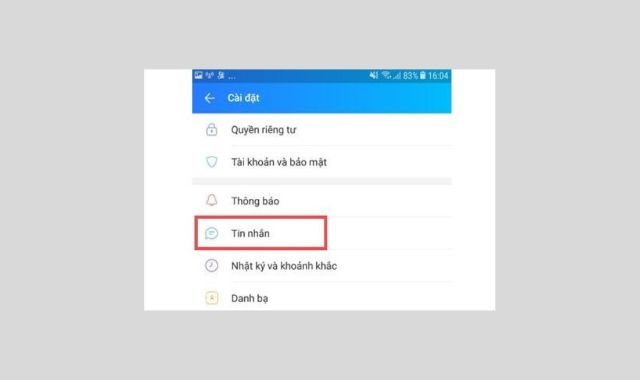
Bước 4: Chọn mục Khôi phục tin nhắn.
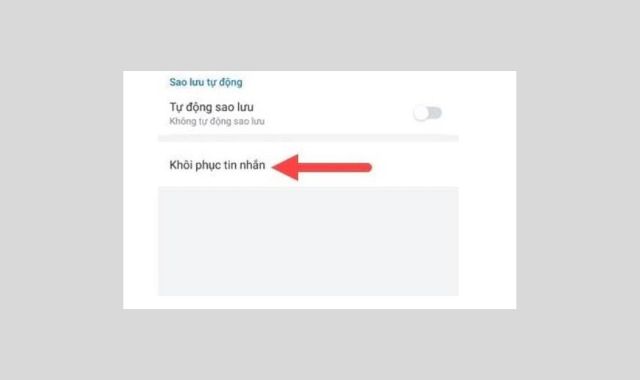
Bước 5: Tại đây, bạn có thể chọn phiên bản sao lưu cũ của tài khoản và nhấn vào Khôi phục tin nhắn. Sau đó, chọn Tiếp tục để hoàn tất quá trình khôi phục tin nhắn.
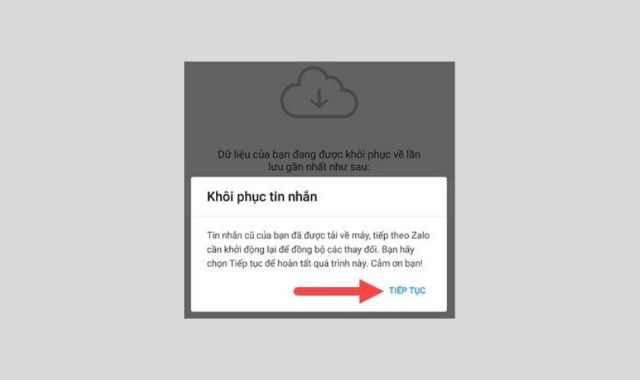
5. Cách lấy lại tin nhắn Zalo đã xóa khi chưa sao lưu
Khi sử dụng ứng dụng Zalo để nhắn tin, người dùng thường gặp tình trạng xóa nhầm hoặc tự mất tin nhắn. Điều này có thể gây tiếc nuối đặc biệt khi bạn không sao lưu được những tin nhắn quan trọng.
Trường hợp quên sao lưu hoặc xóa tin nhắn Zalo quá 1 ngày, bạn không thể khôi phục được. Để tránh tình trạng này xảy ra, bạn nên sử dụng tính năng sao lưu tự động để đảm bảo an toàn cho các tin nhắn của mình.
6. Cách khôi phục tin nhắn đã thu hồi trên Zalo
Bạn có bao giờ gặp trường hợp: Khi bạn chưa kịp xem nội dung tin nhắn của đối phương là gì thì tin nhắn đó đã bị thu hồi?
Tuy nhiên, bạn không cần phải lo lắng vì vẫn có cách để khôi phục lại tin nhắn đã bị thu hồi trên Zalo.
Bước 1: Truy cập vào Cài đặt của điện thoại → chọn phần Thông báo → Tiếp đến chọn Cài đặt nâng cao.
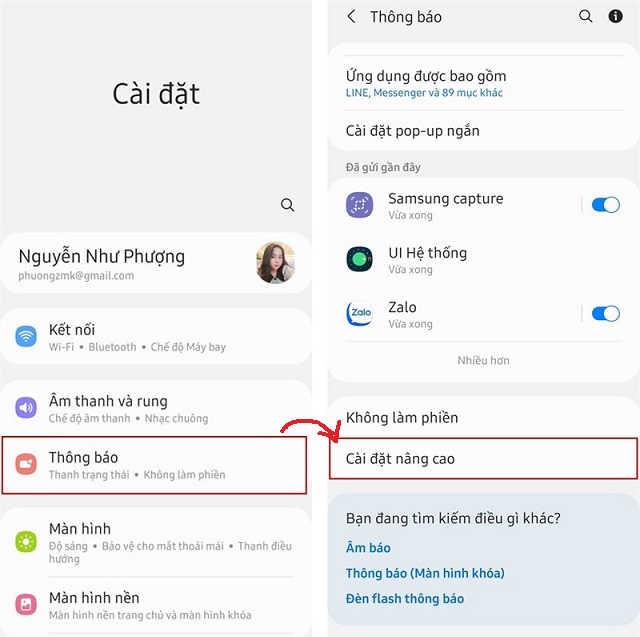
Bước 2: Chọn Bật Nhật ký thông báo lên, sau đó chọn mục Zalo và bấm chọn dấu mũi tên xuống để hiển thị các tin nhắn đã bị thu hồi.
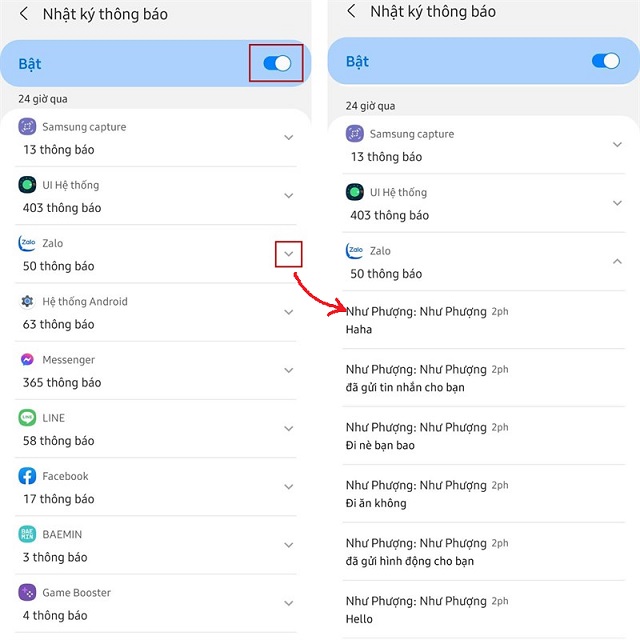
Bước 3: Sau khi hoàn thành các bước trên, bạn có thể khôi phục được tin nhắn đã bị thu hồi trên Zalo.
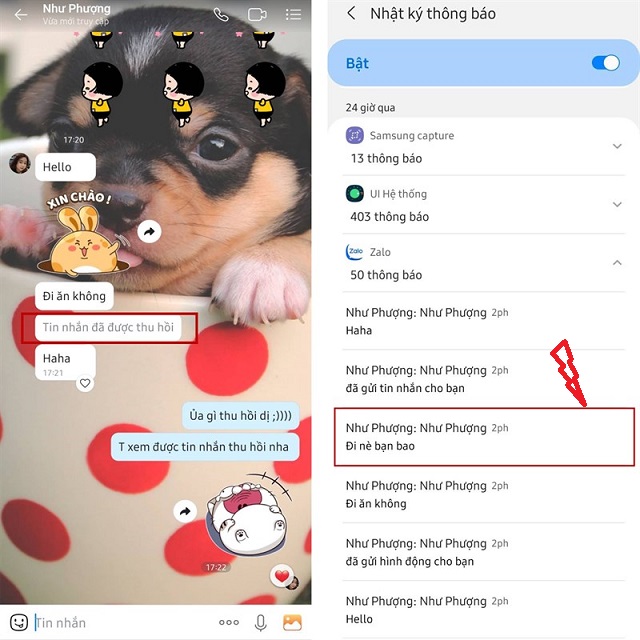
7. Cách khôi phục tin nhắn Zalo đã xóa từ lâu bằng phần mềm
Trong quá trình sử dụng Zalo, có thể xảy ra trường hợp bạn vô tình xóa nhầm tin nhắn quan trọng hoặc tài khoản của bạn bị đánh cắp. Trong những tình huống này, bạn có thể sử dụng phần mềm để khôi phục lại tin nhắn Zalo của mình.
Các phần mềm phục hồi dữ liệu như PhoneRescue by iMobile, Tenorshare iPhone Data Recovery hoặc WonderShare Dr.Fone for iOS sẽ giúp bạn khôi phục lại tin nhắn Zalo đã bị xóa hoặc mất. Các phần mềm này đều có tính năng quét và phục hồi dữ liệu từ thiết bị của bạn, bao gồm cả dữ liệu đã bị xóa.
Tuy nhiên, để sử dụng các phần mềm này, bạn cần kết nối thiết bị của mình với máy tính và thực hiện quy trình khôi phục dữ liệu thông qua phần mềm. Trong quá trình này, bạn cần lưu ý để tránh xóa thêm dữ liệu quan trọng hoặc ghi đè lên dữ liệu cũ.
Ngoài ra, để tránh mất dữ liệu và khôi phục tin nhắn Zalo dễ dàng hơn, bạn nên thường xuyên sao lưu dữ liệu của mình và đảm bảo sử dụng các phiên bản Zalo mới nhất để tránh các lỗi liên quan đến việc lưu trữ dữ liệu.
8. Cách khôi phục lại tin nhắn Zalo bị ẩn đơn giản
Để xem lại tin nhắn bị ẩn trên ứng dụng Zalo, bạn có thể thực hiện theo các bước sau đây:
Bước 1: Truy cập vào ứng dụng Zalo trên điện thoại của bạn → Nhấn vào biểu tượng tìm kiếm ở góc trên bên phải màn hình → Nhập mã PIN của cuộc trò chuyện bị ẩn vào ô tìm kiếm và bấm Tìm kiếm.
Bước 2: Chọn cuộc trò chuyện mà bạn muốn xem lại tin nhắn → Nhấn vào nút Bỏ ẩn cuộc trò chuyện → Xác nhận bằng cách nhấn vào nút Có.
Chi tiết hình ảnh minh họa, bạn vui lòng đọc bài cách xem tin nhắn ẩn Zalo tại đây.
Thủ thuật Zalo khác có thể bạn quan tâm:
- 2 cách hủy kết bạn trên Zalo đơn giản và nhanh chóng
- 2 cách giải tán nhóm Zalo đơn giản, chi tiết nhất
- Bạn có biết cách lấy link Zalo chỉ với một cú click chuột?
- Cách ghim tin nhắn trên zalo 2 người chi tiết
9. Câu hỏi thường gặp
1. Có thể khôi phục được tin nhắn Zalo đã bị xóa từ lâu không?
Việc khôi phục tin nhắn Zalo đã xóa từ lâu sẽ rất khó, và có thể không thể lấy lại được toàn bộ nội dung tin nhắn dù bạn đã thực hiện cách khôi phục tin nhắn Zalo đã xóa từ lâu.
2. Thời gian tối đa có thể khôi phục được tin nhắn Zalo khi chưa sao lưu?
Thời gian để khôi phục lại tin nhắn Zalo chưa được sao lưu là dưới 1 ngày. Nếu bạn không sao lưu tin nhắn trước khi thời gian này kết thúc, thì những tin nhắn đó sẽ bị mất vĩnh viễn.
3. Có thể khôi phục tin nhắn Zalo trên máy tính chưa được sao lưu bằng điện thoại không?
Không thể đồng bộ tin nhắn Zalo từ máy tính qua điện thoại, tuy nhiên bạn có thể xuất dữ liệu Zalo từ PC để sao lưu. Tuyệt đối không thể đồng bộ dữ liệu Zalo từ máy tính lên điện thoại.
10. Tổng kết
Hy vọng rằng, bài viết này sẽ giúp bạn biết được cách khôi phục tin nhắn Zalo một cách nhanh chóng và dễ dàng. Bằng cách sử dụng các phương pháp khôi phục mà chúng tôi đã cung cấp, bạn sẽ có thể tìm lại được những tin nhắn quan trọng đã mất trên Zalo.
Nếu bạn vẫn còn bất kỳ thắc mắc hoặc câu hỏi nào về việc cách khôi phục tin nhắn đã xóa trên Zalo, đừng ngần ngại để lại bình luận bên dưới để chúng tôi có thể giúp bạn giải đáp. Và đừng quên chia sẻ bài viết này với bạn bè hoặc người thân của bạn nếu bạn cảm thấy nó hữu ích!
Cảm ơn bạn đã đọc bài viết và chúc bạn thành công!